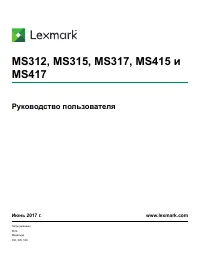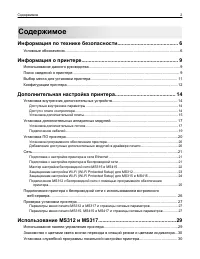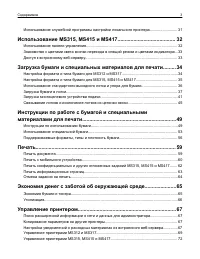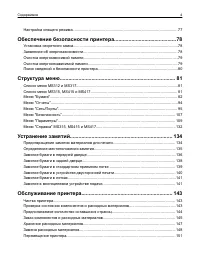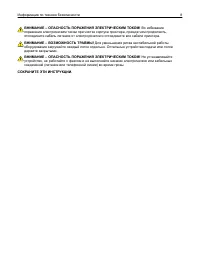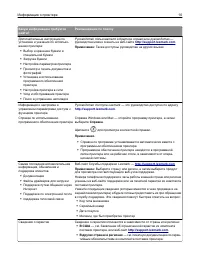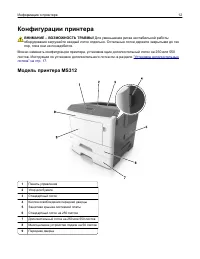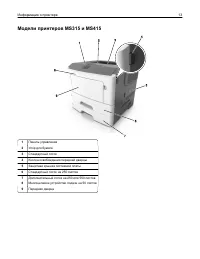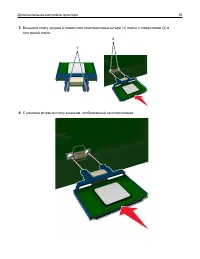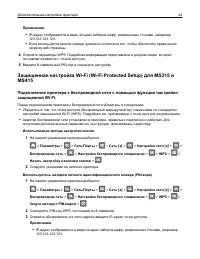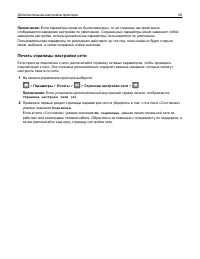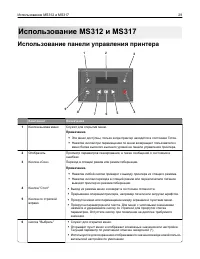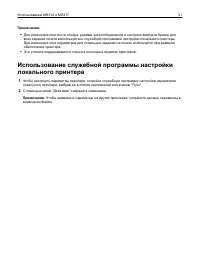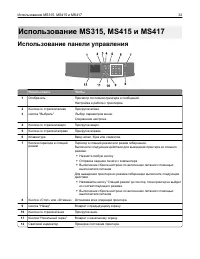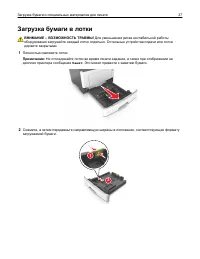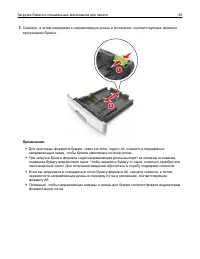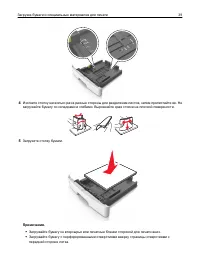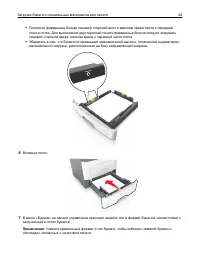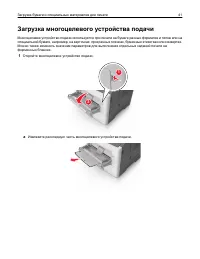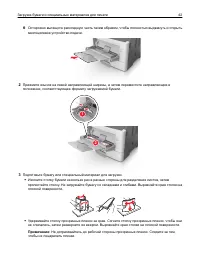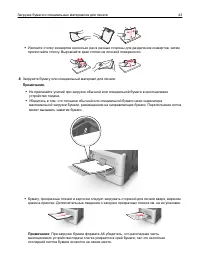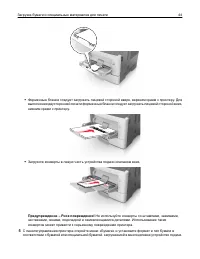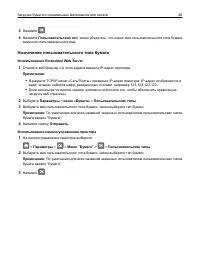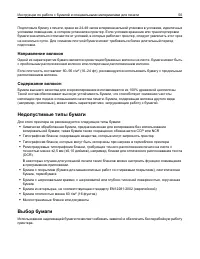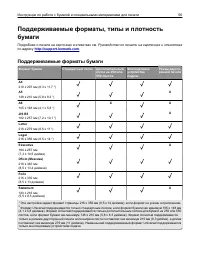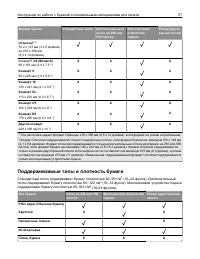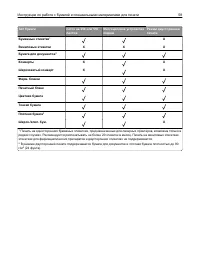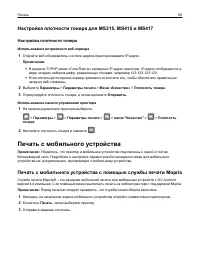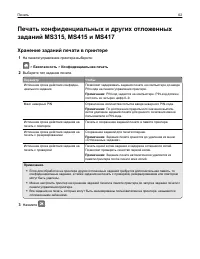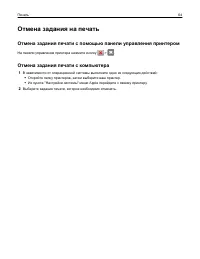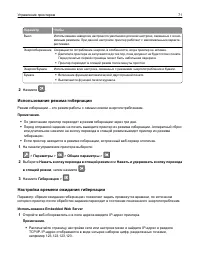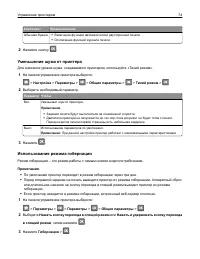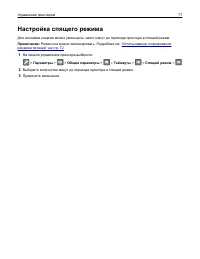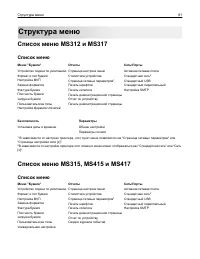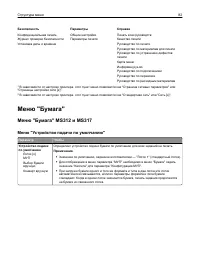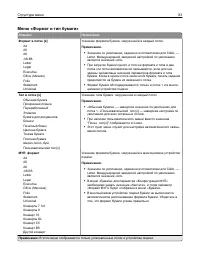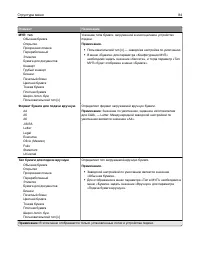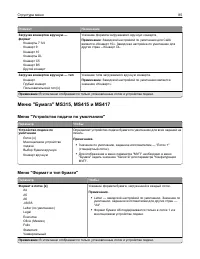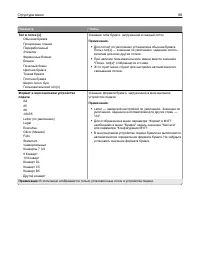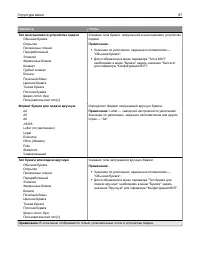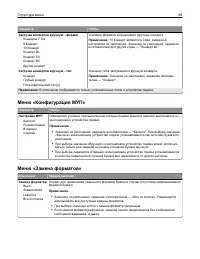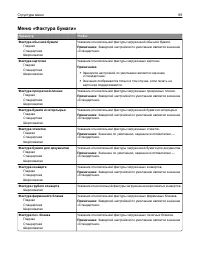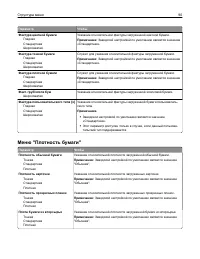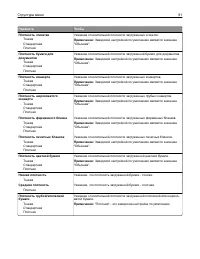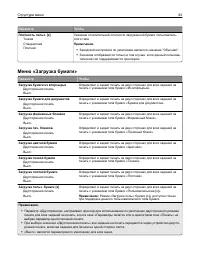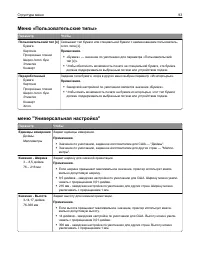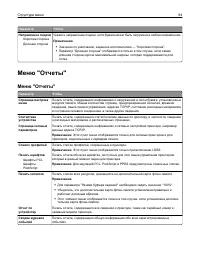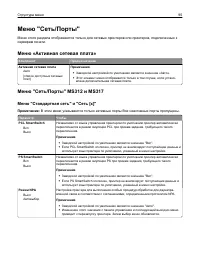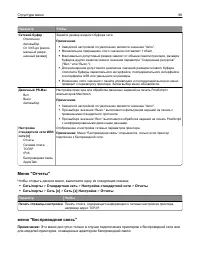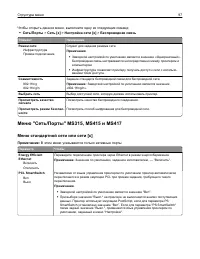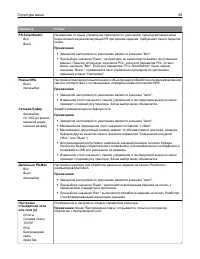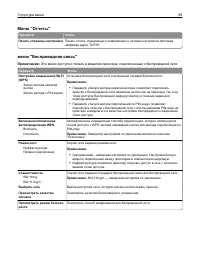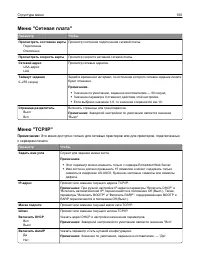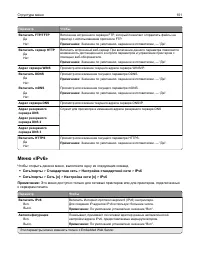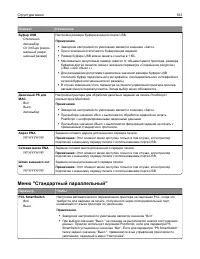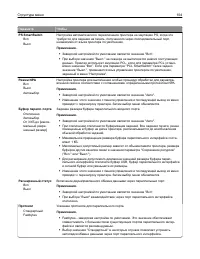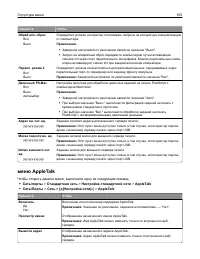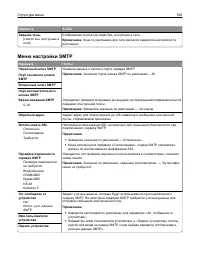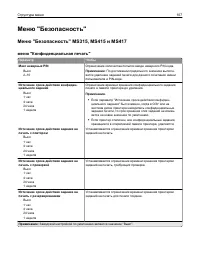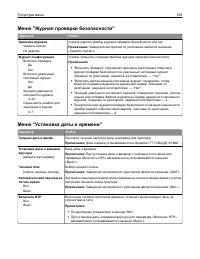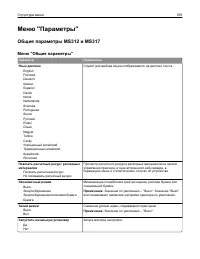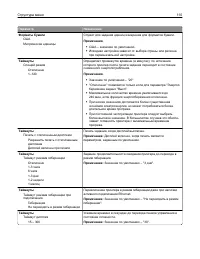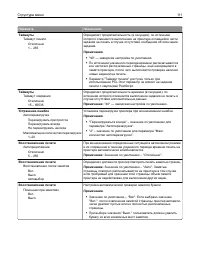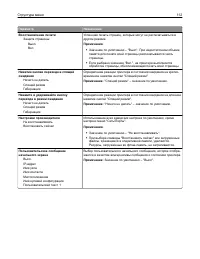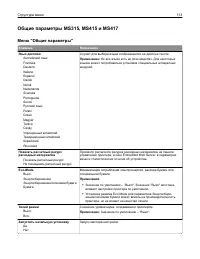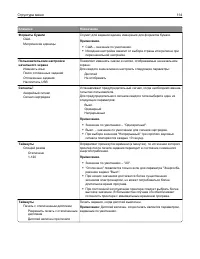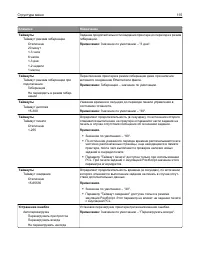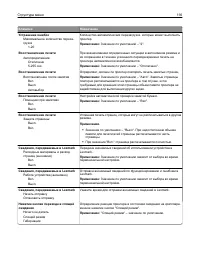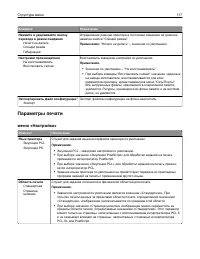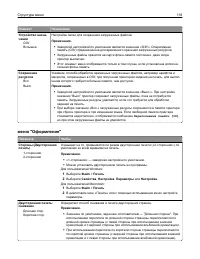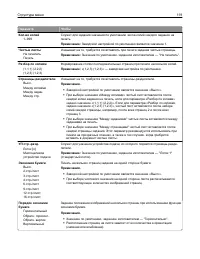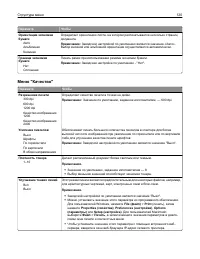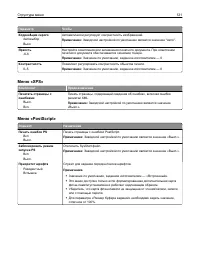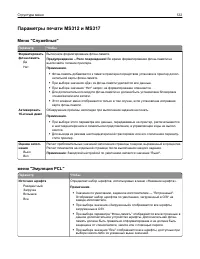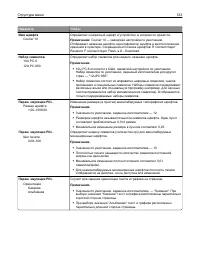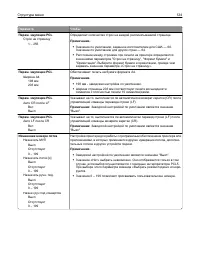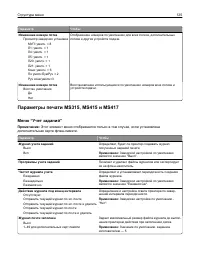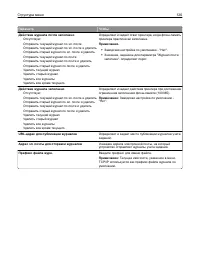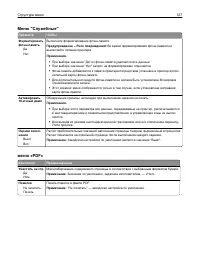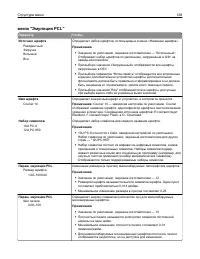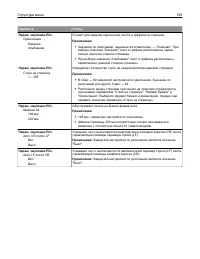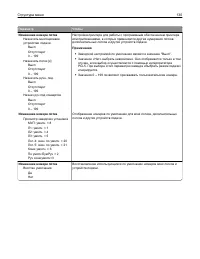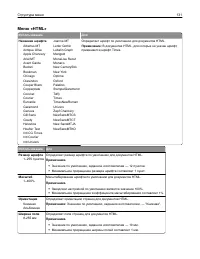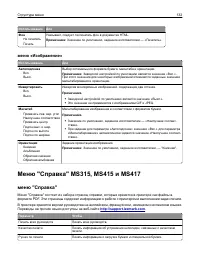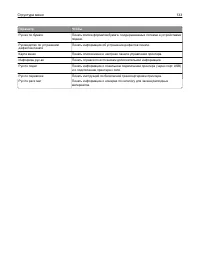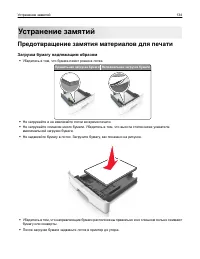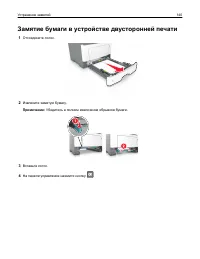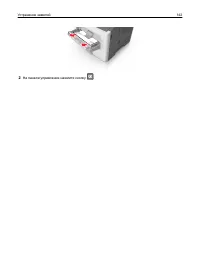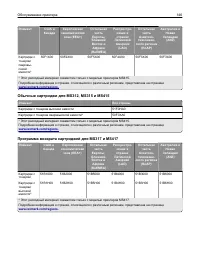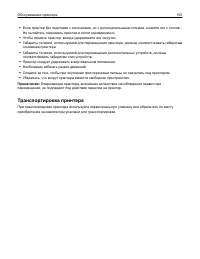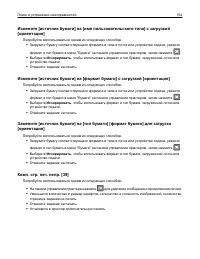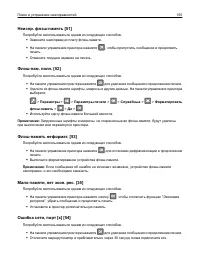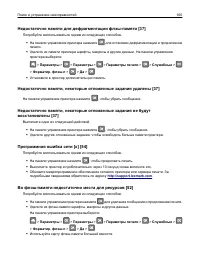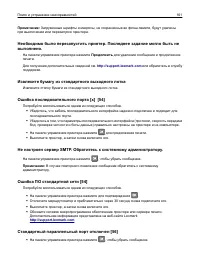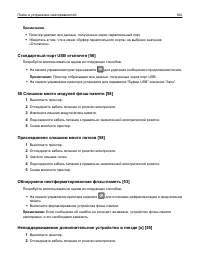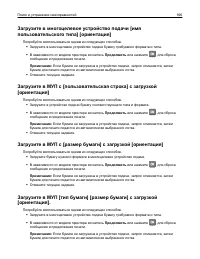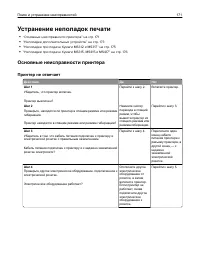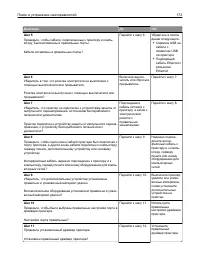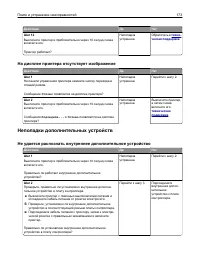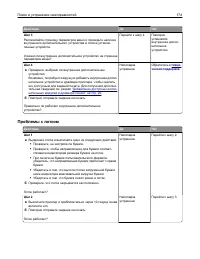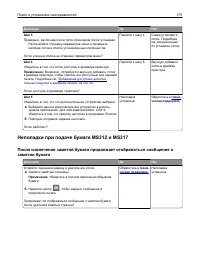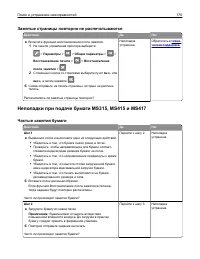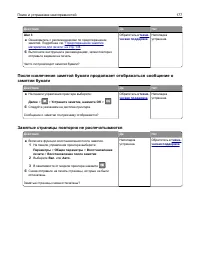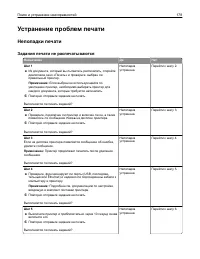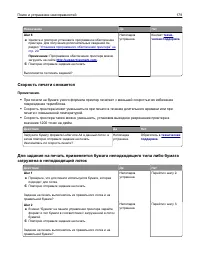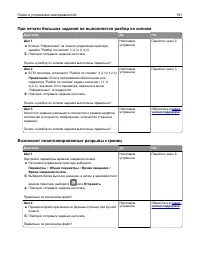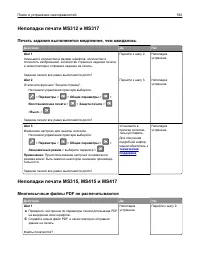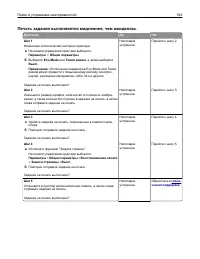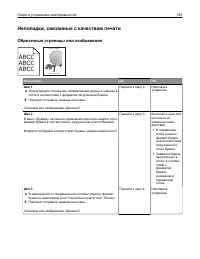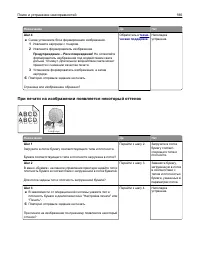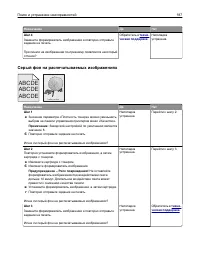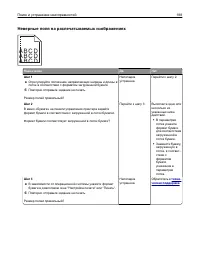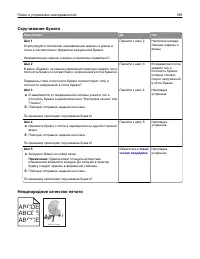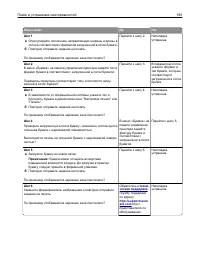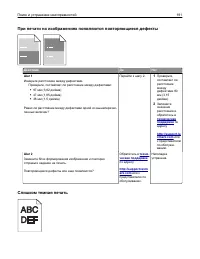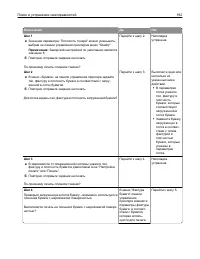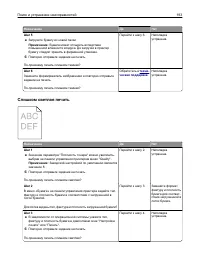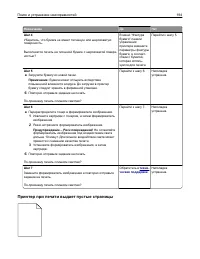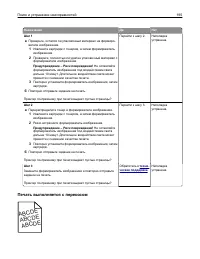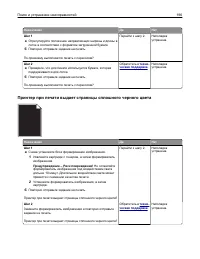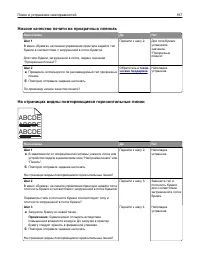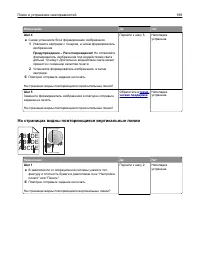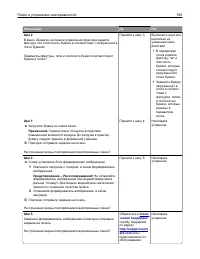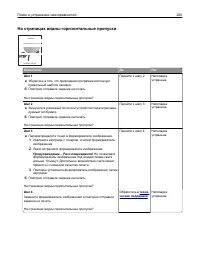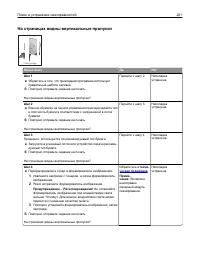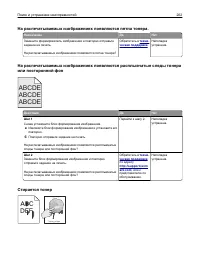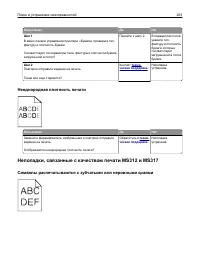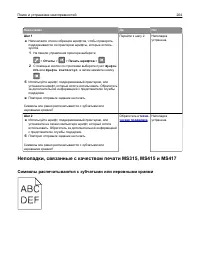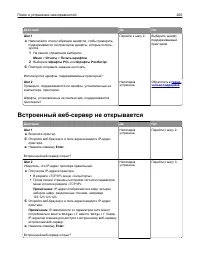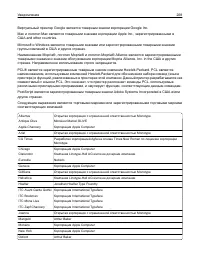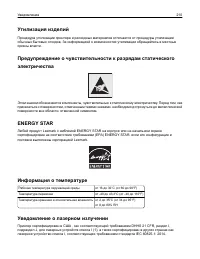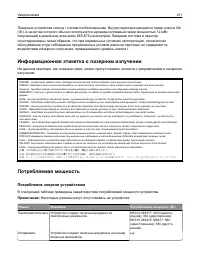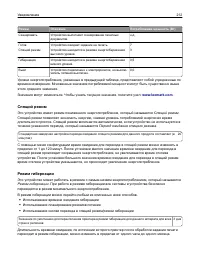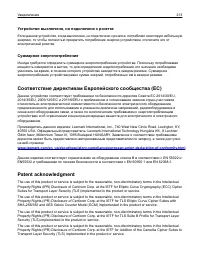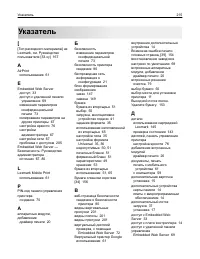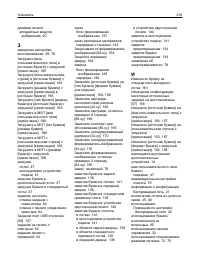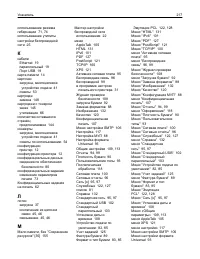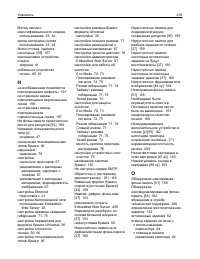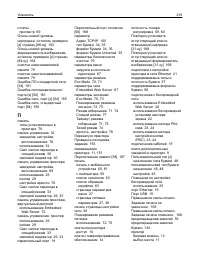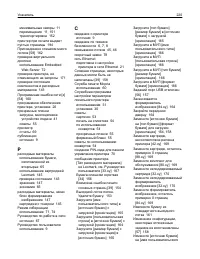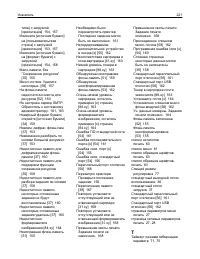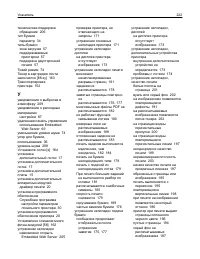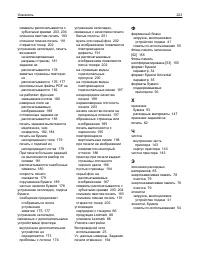Принтер Lexmark MS415dn (35S0280) - инструкция пользователя по применению, эксплуатации и установке на русском языке. Мы надеемся, она поможет вам решить возникшие у вас вопросы при эксплуатации техники.
Если остались вопросы, задайте их в комментариях после инструкции.
"Загружаем инструкцию", означает, что нужно подождать пока файл загрузится и можно будет его читать онлайн. Некоторые инструкции очень большие и время их появления зависит от вашей скорости интернета.
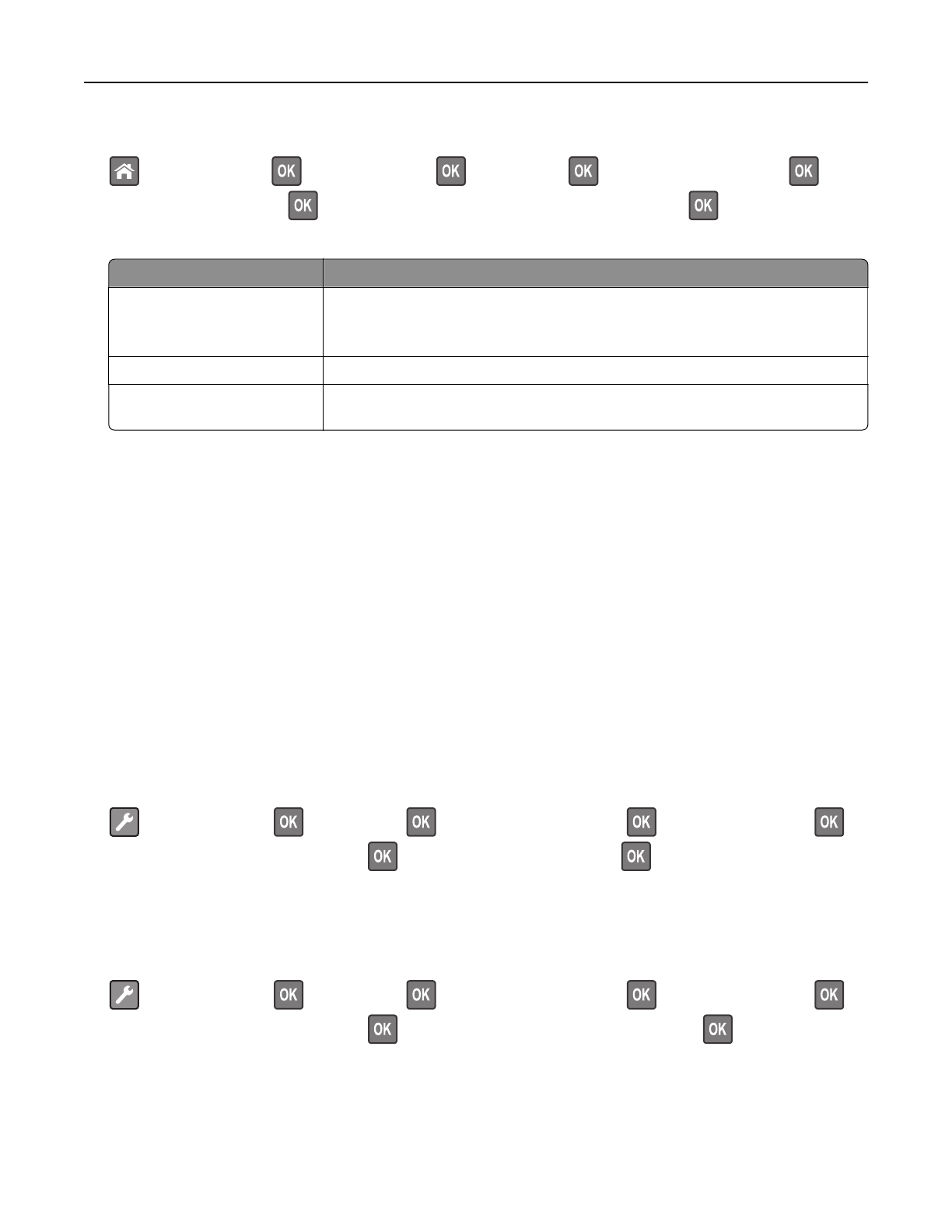
1
На
панели
управления
принтера
выберите
:
>
Параметры
>
>
Сеть
/
порты
>
>
Сеть
[x]
>
>
Настройка
сети
[x]
>
>
Беспроводная
сеть
>
>
Настройка
беспроводного
подключения
>
2
Выберите
«
Настройка
беспроводных
сетей
».
Параметр
Чтобы
Найти
сети
Показать
доступные
беспроводные
соединения
.
Примечание
:
Этот
элемент
меню
показывает
передаваемые
защищенные
или
незащищенные
имена
SSID.
Введите
имя
сети
Выберите
имя
сети
SSID
вручную
.
Настройка
защищенной
Wi-Fi
Подключите
принтер
к
беспроводной
сети
с
помощью
функции
настройки
защищенной
Wi-Fi.
3
Следуйте
указаниям
на
дисплее
принтера
.
Защищенная
настройка
Wi-Fi (Wi-Fi Protected Setup)
для
MS312
Подключение
принтера
к
беспроводной
сети
с
помощью
функции
настройки
защищенной
Wi-Fi.
Перед
подключением
принтера
к
беспроводной
сети
убедитесь
в
следующем
:
•
Точка
доступа
(
беспроводной
маршрутизатор
)
сертифицирована
по
стандарту
настройки
защищенной
Wi
‑
Fi (WPS)
или
совместима
со
стандартом
WPS.
Подробная
информация
представлена
в
документации
,
которая
поставляется
вместе
с
точкой
доступа
.
•
Адаптер
беспроводной
сети
установлен
в
принтере
,
правильно
подключен
и
работает
.
Для
получения
дополнительных
сведений
см
.
инструкции
,
прилагаемые
к
адаптеру
беспроводной
сети
.
Использование
метода
настройки
кнопки
(PBC)
1
На
панели
управления
принтера
выберите
:
>
Сеть
/
порты
>
>
Сеть
[x]
>
>
Настройка
сети
[x]
>
>
Беспроводная
>
>
Настройка
защищенной
Wi
‑
Fi
>
>
Метод
нажатия
кнопки
>
2
Следуйте
указаниям
на
дисплее
принтера
.
Воспользуйтесь
методом
личного
идентификационного
номера
(PIN-
кода
)
1
На
панели
управления
принтера
выберите
:
>
Сеть
/
порты
>
>
Сеть
[x]
>
>
Настройка
сети
[x]
>
>
Беспроводная
>
>
Настройка
защищенной
Wi
‑
Fi
>
>
Метод
подключения
по
PIN-
коду
>
2
Скопируйте
PIN-
код
WPS,
состоящий
из
8
символов
.
3
Откройте
обозреватель
и
в
поле
адреса
введите
IP-
адрес
точки
доступа
.
Дополнительная
настройка
принтера
23
Содержание
- 6 Условные
- 12 ВНИМАНИЕ; Модель
- 19 Примечание; Подключение; Предупреждение
- 20 Для
- 21 Сеть; SSID
- 23 Защищенная; Wi
- 24 WPS
- 26 Applications
- 27 Печ
- 28 Печать
- 29 Использование
- 34 Задание
- 35 Настройка
- 38 Примечания
- 45 Embedded Web Server
- 46 Связывание
- 49 Характеристики; Плотность; Скручивание
- 50 Недопустимые; Выбор
- 52 Примеры
- 53 Забота
- 56 Поддерживаемые
- 60 Mopria
- 61 Google; AirPrint
- 62 Хранение; Безопасность
- 63 PCL; PostScript; Информационные
- 65 Экономия
- 66 Утилизация
- 67 IP
- 69 Enter
- 72 Управление; Проверка
- 80 Поиск; веб
- 81 Список; Список; Список
- 82 Меню
- 96 меню
- 105 AppleTalk
- 109 Общие
- 117 Параметры
- 134 Предотвращение; Загрузка
- 135 Определение
- 136 Замятие
- 144 Предполагаемое
- 145 Программа
- 147 Заказ
- 148 Замена
- 151 Перемещение
- 152 Транспортировка
- 153 Значение; Сообщения
- 163 Weblink
- 171 Основные; Принтер
- 173 Неполадки
- 174 Проблемы
- 178 Задания
- 185 Обрезанные
- 187 ABCDE
- 188 A B C D
- 189 Неоднородное
- 193 Слишком
- 202 ABC
- 205 Встроенный
- 206 Обращение
- 207 Уведомления
- 210 ENERGY STAR
- 211 Потребление
- 212 пящий
- 215 Указатель
Характеристики
Остались вопросы?Не нашли свой ответ в руководстве или возникли другие проблемы? Задайте свой вопрос в форме ниже с подробным описанием вашей ситуации, чтобы другие люди и специалисты смогли дать на него ответ. Если вы знаете как решить проблему другого человека, пожалуйста, подскажите ему :)